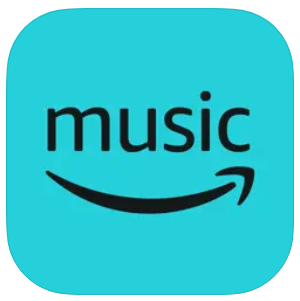
アマゾンミュージックでは、200エラーである「ダウンロードに失敗しました」と表示されて曲が保存できない不具合が発生することがあります。
この記事では、UnlimitedやPrimeを含むアマゾン系Musicアプリ全般でエラー200が発生する詳細と解決法について解説します。
Contents
Amazon Musicでエラー200「ダウンロードに失敗しました」が発生し保存できない

Musicアプリで購入した曲をダウンロードしようとするとエラーコード200が発生し、保存できない現象が起こることがあります。
保存に失敗すると、もちろんその曲は聴けませんし、聴けないのにお金を取られることになるわけです。
もし、対処法で改善されないようなら、運営側に問い合わせて対処法を聞くなり、ポイントで還してもらうなりの対処をしてもらうようにしましょう。
ダウンロードに失敗しました
ダウンロードエラーです。再度お試しください。問題が解決しない場合にはカスタマーサポートまでご連絡ください。エラー200
キャンセル 再試行
Unlimitedアップデート後に起こるケースも

なお、Musicアプリで「ダウンロードに失敗しました」というエラーが発生する現象は曲の購入時やUnlimitedにアップデート後、突然起こるようになった報告もあります。
Unlimitedアップデート直後にエラー200「ダウンロードに失敗しました」が表示された例では、アプリキル(強制終了)の後に端末の再起動をすることによって解決されたことが報告されています。
Amazon Musicアプリでエラー200「ダウンロードに失敗しました」と表示される原因と解決法

Musicアプリでエラー200「ダウンロードに失敗しました」が表示されるのは、主にSDカードにトラブルが生じた際です。
つまり、SDカードに何らかのトラブルが発生していたり、デバイスとSDカードの接続などに問題が発生していたりするケースで起こります。
ストレージへのアクセスを許可する
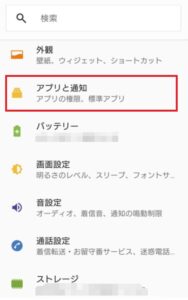
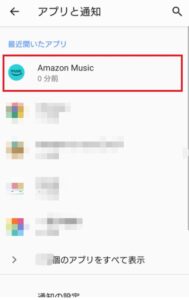
アプリのストレージへの許可がされていないと200エラー「ダウンロードに失敗しました」が発生するケースがあります。
Android端末で許可を出すには、「設定」から「アプリと通知」を選択し「Amazon Music」をタップしてください。
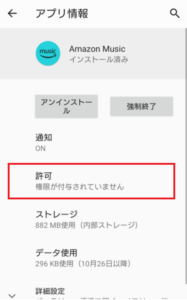
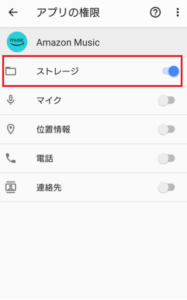
「許可」から「ストレージ」をタップし有効状態にしましょう。
アプリの強制終了をしてキャッシュを削除する(Android)
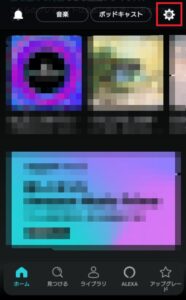
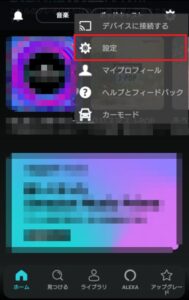
Musicアプリを一度強制終了(アプリキル)し、キャッシュを削除して再起動することで200エラー「ダウンロードに失敗しました」が解決する報告例もあります。
なお、Androidでキャッシュを削除する方法については下記の記事を参照してください。
また、Musicアプリ側からキャッシュを削除する場合は、「歯車アイコン」から「設定」をタップします。
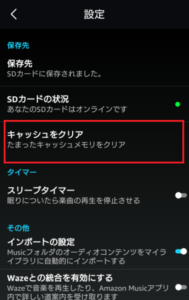
「キャッシュをクリア」をタップしましょう。
本体に保存する(Android)
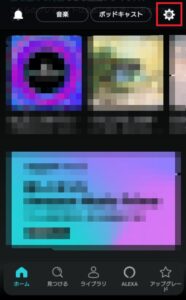
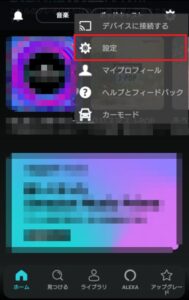
保存先がSDカードになっていることが原因で不具合が発生してダウンロード出来なくなっている可能性があります。
保存先を本体に変更するには、アプリを起動し「歯車アイコン」から「設定」をタップしてください。
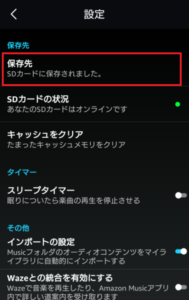
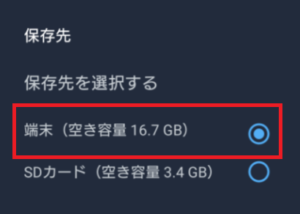
「保存先」を選択し、「保存先を選択する」が表示されたら、「端末(空き容量○○GB)」をタップしましょう。
再サインインする
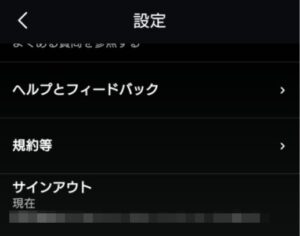
一度Musicアプリからサインアウト(ログアウト)し、再度サインイン(ログイン)で「ダウンロードに失敗しました」という200エラーが改善されるケースもあります。
SDカードの抜き差し、別のものを使う

公式Twitterアカウント(アマゾンヘルプ)によると、SDカードの抜き差しや別のSDカードを利用することで改善するケースがあると発言しています。
また、様々な対処を行って解決しないようなら、SDカードを新しく購入することをお勧めしています。
SDカードを再フォーマット化する

また、SDカードを再フォーマット化させるのも有効な手段のうちの一つとしています。
再フォーマット化(初期化)の方法については下記の記事を参照してください。
問い合わせ

もし、これまで紹介してきた方法でAmazon Musicアプリの200エラー「ダウンロードに失敗しました」が改善されない場合は、サービス側に問い合わせすることをお勧めします。
今回の不具合は、そのまま放置しておくと音楽を購入したのに聴けない状態です。
つまり、お金の無駄払いとなってしまうため、カスタマーセンターなどに連絡して、お金を返してもらったり、ポイントで戻してもらったりする必要があるでしょう。
なお、多くの場合はカスタマーセンターからその場で、その金額分またはそれより少しお得な金額分のクーポンを付与されます。
問い合わせ先については下記の記事を参照してください。
🔍Amazon Music Unlimitedの登録方法と登録できない場合の原因と対処法
メモ
問い合わせで当たったスタッフは、当たり外れがあり、何度質問しても同じことを繰り返したり、そもそもそういったエラーがあることを把握していないケースも。
もし、こうしたスタッフにあたってしまった場合は、一度電話を切って、再度カスタマーセンターで手続きを取ることで、別のスタッフに当たるため、この対処法を試してみるようにしましょう。
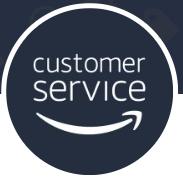
「@AmazonHelp」と付けてツイートすることで公式Twitterアカウントが対処法などについて教えてくれます。
もし、アプリが反応しない、フリーズする、調子が悪いなどの不具合を伴っている場合は、こちらの窓口もお勧めです。
メモ
ただし、基本的な対処法を案内された後、カスタマーセンターへの案内をされるケースがほとんどです。
そのため、基本的な対処法(この記事を参照)しそれでもダメなようなら、カスタマーセンターへの問い合わせが手っ取り早くお勧めかもしれません。
また、ツイートする際には、「エラーコード200」が発生していること、「ダウンロードに失敗しました」と表示されていることも併せて書くと、より的確な答えが貰いやすいです。
その他対処法
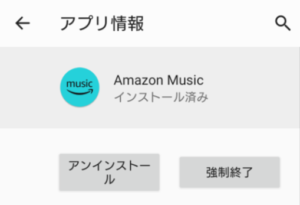
また、これまで載せてきた方法以外に、下記の対処法でAmazon Musicの200エラー「ダウンロードに失敗しました」が改善されるケースも。
Amazon Musicに限らず、多くのアプリやサービスでとりあえず不具合が起きたら改善される可能性が高い方法の数々です。
特に、端末やアプリの再起動、Wi-Fiに繋いでいる場合はルーターの再起動、最新版へのアップデート、再インストールなどは有効な手段と言えるでしょう。
その他対処法
- 端末の再起動
- アプリの再起動
- Wi-Fiルーターの再起動
- 回線を繋ぎ直す(機内モードオンオフ)
- Wi-Fiからキャリア回線に繋ぐ
- キャリア回線からWi-Fiに繋ぐ
- 最新版へのアップデート
- アプリの再インストール
Musicアプリのバージョンが既に最新版であったという場合は、その他の対処法にトライしてください。
なお、逆にアプリのバージョンに問題があることでトラブルが発生するということもあるため、問題を修正したバージョンをリリースした場合、リリースしたらすぐに更新しましょう。
機内モードのオンオフについては下記の記事を参照してください。
🔍auかんたん決済でエラーMPLE0173が発生して利用出来ない原因と対処法
こちらもCHECK
-

Amazon Music Unlimitedの解約方法!無料体験の退会手順とできない対処法
アマゾンの提供しているプレミアム音楽サービスAmazon Music Unlimitedは、退会ページが分かりにくく退会が難しいサービスです。 この記事では、このサービスに体験で登録した場合に無料体験 ...
続きを見る
